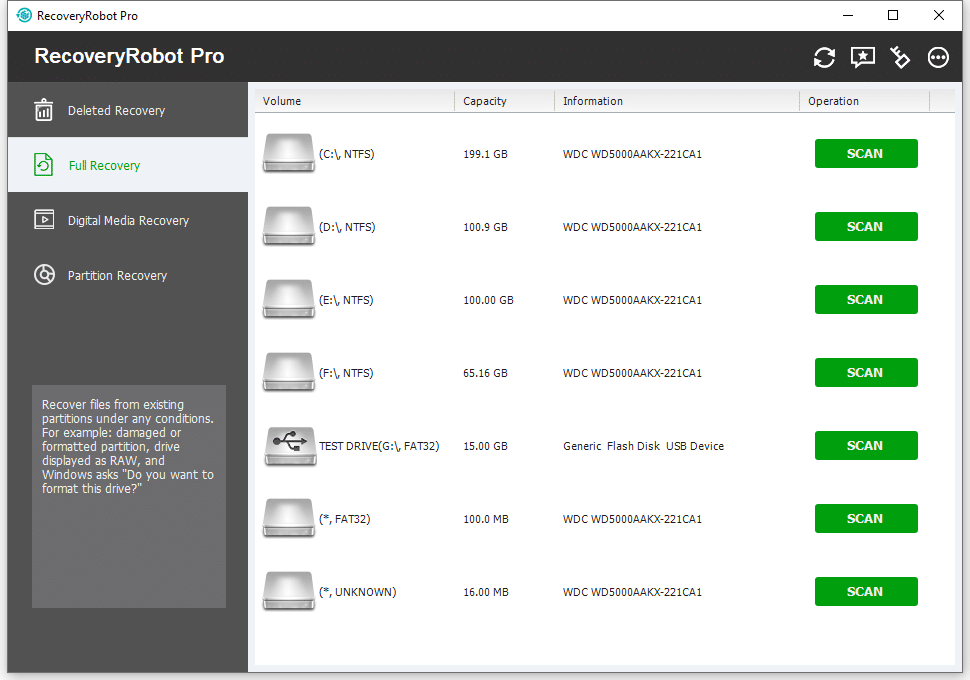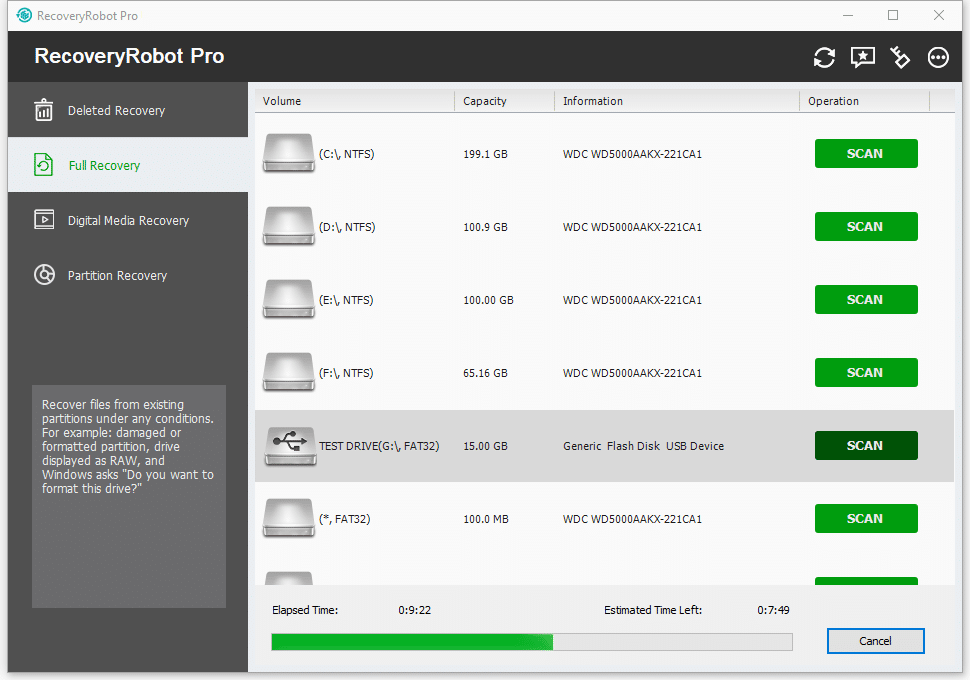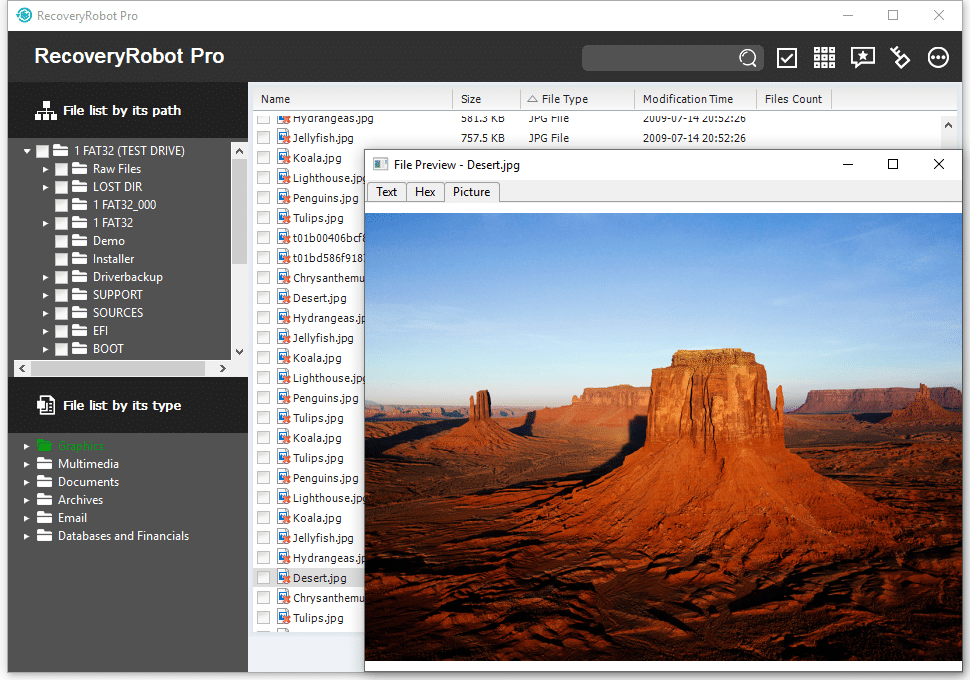RecoveryRobot® Pro 2019
Software de recuperação de dados completo para recuperar arquivos em quase todas as condições
Como conectar dispositivos Android ao PC antes da recuperação
Antes de conectar seu dispositivo Android ao PC, verifique se você ativou “Depuração USB". 1) conecte seu dispositivo Android ao PC com um cabo USB. Um ícone USB aparecerá na barra de status quando o dispositivo for reconhecido. Se você está usando esta primeira vez, por favor, aguarde um momento, Windows irá instalar automaticamente os drivers necessários. 2) Quando o seu dispositivo Android estiver conectado, desça a barra de notificação e toque em "USB conectado". Seu dispositivo Android perguntará se você deseja “Connet USB Storage” ou “Mount” seu cartão SD e copia arquivos entre seu telefone e o computador. Toque em “Connect USB Storage” ou “Mount” para conectar suas memórias e cartão SD ao PC. Nenhuma opção de armazenamento em massa USB? Para alguns telefones Android, o “armazenamento em massa USB” não está ativado e apenas o “MTP Storage” ou “USB Media Device” é fornecido. Neste caso, tente encontrar as configurações para ativar o "armazenamento em massa USB". Opções possivelmente em:- Aplicativos> Configurações> Aplicativos> Configurações USB> Armazenamento em massa.
- Configurações -> Armazenamento -> Botão Menu -> Configurações USB.
- Configurações -> Redes sem fio e outras -> Utilitários USB -> “Conectar armazenamento ao PC”
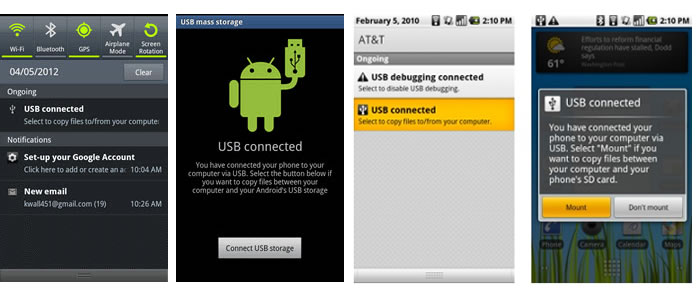
RecoveryRobot® Pro: Software de recuperação de dados completo
RecoveryRobot Pro é projetado como um software de recuperação de dados para todos os fins para recuperar seus dados preciosos em quase todos os cenários de perda de dados. Embora seja muito versátil em seus recursos de recuperação de dados, não requer habilidades profissionais durante o processo de recuperação de dados.
Como funciona o Tech & Data Studio:
Todo o processo de recuperação de dados é projetado passo a passo, então tudo que você precisa fazer é clicar no mouse.
- Step1. Baixar e instalar RecoveryRobot no seu PC
- Step2. Verificar a unidade onde os dados / arquivos perdidos estão localizados
- Step3. Encontre e recupere os dados / arquivos perdidos nos resultados da verificação
O Quê RecoveryRobot Pro é capaz de?
- Recuperar dados apagados acidentalmente ou arquivos esvaziados da Lixeira e arquivos excluídos usando a tecla SHIFT + DELETE, etc.
- Recuperar dados ou arquivos de disco rígido danificado ou formatado ou o disco rígido está inacessível por motivo desconhecido.
- Recuperar dados ou arquivos da partição ou dispositivos de armazenamento externo, como memory stick, cartão de memória e flash drive.
- Recuperação de dados de partições perdidas ou excluídas quando o disco rígido falhou, MBR corrompido, disco particionado (fdisk) ou sobrescrito
- Recupere arquivos de imagem, áudio e vídeo perdidos de discos rígidos, unidades USB, cartões SD, câmera e outros cartões de memória.
- Recupere dados, fotos e vídeos excluídos do cartão de memória inacessível ou formatado de seus telefones celulares.
- Recupere arquivos de fotos e vídeos perdidos, excluídos, corrompidos ou formatados de vários tipos de cartão de memória.
- Recupere dados ou arquivos sob outras circunstâncias não listadas acima.
Por que escolher RecoveryRobot Pro?
- Tem uma taxa de sucesso de recuperação de dados comparativamente alta.
- É fácil de usar e não requer habilidades profissionais.
- É abrangente para lidar com várias situações de perda de dados.
- Ele tem uma velocidade de digitalização muito rápida para que você não precise esperar muito.
- É um processo DIY e você não quer que terceiros lidem com seus dados privados.
- É pequeno e consome poucos recursos do computador.
Recuperação de Arquivos Excluídos Acidentalmente
Projetado para a recuperação de dados e arquivos excluídos acidentalmente. Usando tecnologia avançada de digitalização e algoritmo de reestruturação de diretórios, RecoveryRobot Pro pode ajudá-lo a recuperar dados excluídos e arquivos esvaziados da Lixeira e arquivos excluídos usando a tecla SHIFT + DELETE, etc.Recuperação completa de unidade local e externa
A capacidade de recuperação de arquivos mais poderosa para recuperar dados de um disco rígido danificado ou formatado ou do disco rígido é inacessível por motivos desconhecidos. Em outras palavras, desde que a partição exista, você pode usar esse módulo de recuperação de dados para recuperar dados da partição ou dispositivos de armazenamento externos, como cartão de memória, cartão de memória e unidade flash, do que aconteceu para causar a perda de dados.Recuperar dados de partições perdidas e excluídas
Recupere dados de partições perdidas ou excluídas. Esta é a razão perdida dos dados mais comuns. E também, este módulo de recuperação de dados pode ajudá-lo a recuperar seus dados quando o disco rígido falhou, MBR corrompido, disco particionado novamente (fdisk) e partição sobrescrita quando você usa software de backup de dados para restaurar a imagem do disco.Recuperar foto, imagem, vídeo e áudio
RecoveryRobot Pro oferece uma opção exclusiva de recuperação de mídia que permite recuperar arquivos de imagem, áudio e vídeo perdidos de discos rígidos, unidades USB, cartões SD, câmera e outros cartões de memória. Ele executa uma verificação completa do disco rígido para recuperar imagens e arquivos de mídia com segurança em qualquer evento de exclusão acidental de fotos, infecção por vírus ou formatação de disco.Recuperação de telemóvel em Windows
Os telefones celulares processam e armazenam uma enorme quantidade de dados diariamente. No entanto, muitas vezes o cartão de memória do celular fica corrompido, inacessível, levando a perda de dados vital. RecoveryRobot Pro Pode recuperar dados apagados, fotos, vídeos do cartão de memória inacessível ou formatado de seus telefones móveis.Recuperação de Cartão de Memória SD
A capacidade de recuperação de arquivos mais poderosa para recuperar dados de um disco rígido danificado ou formatado ou do disco rígido é inacessível por motivos desconhecidos. Em outras palavras, desde que a partição exista, você pode usar esse módulo de recuperação de dados para recuperar dados da partição ou dispositivos de armazenamento externos, como cartão de memória, cartão de memória e unidade flash, do que aconteceu para causar a perda de dados.Recuperação de dados passo-a-passo, faça você mesmo; Nenhum técnico é necessário.
Etapa 1. Instalar RecoveryRobot Pro
Baixe e instale RecoveryRobot Pro no seu PC. Por favor, certifique-se de que você instalou RecoveryRobot Pro em um caminho diferente, exceto onde os dados ou arquivos perdidos estão localizados, para evitar sobrescrever os dados ou arquivos que você deseja recuperar.
Etapa 2. Analise o seu PC ou Drive for Lost Data
Por favor, selecione a unidade (local ou removível) ou partição que você deseja restaurar os dados e clique no botão "Scan" para iniciar uma varredura de dados recuperáveis. Você pode digitalizar uma partição ou a unidade inteira ou os dispositivos removíveis, como cartão SD e drives USB, dos quais você precisa recuperar seus dados.
Etapa 3. Localize e salve os dados recuperados
Depois que a verificação for concluída, você poderá procurar e visualizar os arquivos listados na estrutura em árvore original da partição ou da unidade. Depois de decidir quais arquivos você deseja recuperar, selecione-os e clique no botão "Salvar". Escolha o caminho que você deseja salvar esses arquivos e pronto. Agora você pode ver os arquivos recuperados na pasta de destino.
RecoveryRobot É recomendado por usuários profissionais e comuns





Envie seu comentário | |
1 2 3 4 5 | |
Submeter Cancelar | |
RecoveryRobot Especificações técnicas
Dispositivos de Armazenamento Suportados
DE HDD, HDD SATA, HDD SCSI, HDD FireWire, SSD, HDD USB, HDD Externo, RAID por hardware, unidade de disquete, unidade flash USB, cartão flash compacto, cartão Secure Digital, cartão de memória / cartão de memória, cartão Micro, unidade Zip, IPod, outros dispositivos de armazenamento
Formatos de arquivos gráficos suportados
Arquivo 3d Studio Max (.max), arquivo ANI (.ani), arquivo do Adobe Illustrator (.ai), arquivo Bitmap (.bmp), arquivo COREL Draw (.cdr), arquivo de imagem do Corel Draw Corel RAVE (.clk), Arquivo de imagem vetorial Corel Draw (.cmx), arquivo gráfico Canon Raw (.crw), arquivo Cursor (.cur), arquivo de desenho do AutoCAD (.dwg), arquivo AutoCad DX (.dxf), metarquivo avançado (.emf), encapsulado Arquivo Postscript (.eps), Arquivo 10 à mão livre (.fh11), Arquivo de elementos gráficos GIF (.gif), Arquivo de ícones (.ico), Arquivo de gráficos JPEG (.jpg.jpeg), Arquivo gráfico de rede portátil (.png), Adobe Arquivo do Photoshop (.psd), arquivo do Paint Shop Pro (.psp), arquivo Q uattroPro 7 (.qpw), arquivo de apresentação do Corel (.shw), arquivo de imagem com tags (.tif)
Formatos de Arquivo de Arquivamento Suportados
Arquivo de gabinete (.cab), arquivo CHM (.chm), arquivo CSL (.csl), arquivo de compactação GZIP (.gz), arquivo de compactação LZH (.lzh), arquivo de compactação RAR (.rar), arquivo archive TAR (. tar), arquivo de compactação Zip (.zip),
Sistemas de arquivos suportados
EXFAT, NTFS5, NTFS, FAT32, FAT16, FAT12
Sistemas operacionais suportados
Windows 10, Windows 8, Windows 7, Windows Vista, Windows XP, Windows Servidor 2008, Windows 2003 servidor
Formatos de Arquivo de Documentos Suportados
Documento do Microsoft Word (.doc), arquivo de ajuda (.hlp), arquivo de documentos HTML (.htm / .html), arquivo MOF (.mof), arquivo do Microsoft Project (.mpp), arquivo do Microsoft OneNote (.one), Adobe Documento portátil (.pdf), arquivo de apresentação do Microsoft PowerPoint (.ppt), documento do Microsoft Publisher (.pub), documento Rich Text (.rtf), arquivo de fonte True Type (.ttf), desenho do Microsoft Visio (.vsd), WordPerfect arquivo (.wpd), documentos e gráficos do WordPerfect v8 (.wpg), documentos XML do Microsoft Excel (.xls), arquivo 3DS (.3ds)
Formatos de arquivo multimídia suportados
3GP Arquivo multimídia (.3gp), arquivo de formato de fluxo de áudio (.asf), arquivo AU (.au), arquivo de áudio e vídeo intercalado (.avi), arquivo de interface digital de instrumento musical (.mid), arquivo MOV multimídia (.mov) , MP3 Arquivo de música (.mp3), arquivo MP4 Multimídia (.mp4), arquivo ShockWave Flash (.swf), arquivo WAVE Multimídia (.wav), arquivo multimídia WMF (.wmf)
Formatos de arquivo de email suportados
Arquivo de email do Outlook Express (.dbx), arquivo de email do Outlook (.pst)
Banco de Dados Suportado e Formatos de Arquivos Financeiros
Arquivo de projeto do Access (.adp), arquivo de banco de dados do Access (.mdb)
Parâmetro de pesquisa de arquivos suportados
Nome do arquivo, extensão de arquivo, máscara de arquivo, local do arquivo, tipo de arquivo, data de modificação, data de criação, data de acesso, tamanho do arquivo, diferencia maiúsculas de minúsculas
Fabricantes de cartões de memória suportados
SanDisk, Kingston, KingMax, Sony, Lexar, PNY, PQI, Toshiba, Panasonic, FujiFilm, Samsung, Canon, Qmemory, Transcend, Apacer, PRETEC, HITACHI, Olympus, SimpleTech, Viking, Mídia Flash OCZ, ATP, Dispositivos Delkin, A -Data, e quase todas as marcas de cartão de memória de câmera digital no mercado